YouTube是全球觀眾觀看最多影片內容的主場。人們使用這個平台觀看和分享不同目的所需的影片。然而,語言可能會成為觀眾理解影片內容的障礙,這就造就了 YouTube 自動翻譯工具的需求,讓人們得以理解這些影片的內容。
透過翻譯音訊和字幕,您現在可以以您想要的語言觀看您最喜歡的影片。許多工具和方法可以讓您翻譯YouTube影片。本文將提供一個完整的指南,來自動翻譯 YouTube 影片內容。
目錄
第一部分:如何直接翻譯您的社群媒體影片
您是否在觀看外語影片時感到困難?在本篇文章中,您將學到如何在不同的社群媒體平台上翻譯影片。本文提供詳細步驟,教您如何在 YouTube、TikTok 和 Instagram 上翻譯影片:
1. TikTok 影片翻譯
TikTok 由於其獨特的短影片分享模式,已經在全球掀起熱潮,並迅速累積了超過 20 億的使用者數量。這個平台吸引了大量創作者,讓全球觀眾能夠欣賞各式各樣的內容,並匯聚了來自不同國家的創意與知識。
然而,對於一些觀眾來說,在觀看外語影片時可能會感到困惑。為了改善這個問題,以下是如何幫助您翻譯 TikTok 影片,並讓您以母語享受影片內容的詳細步驟。
步驟一:在開始翻譯之前,請先點選右下角的「個人資料」圖示。進入個人資料頁面後,選擇右上角的「選單」圖示。

步驟二:在彈出的選單中,選擇「設定與隱私」,然後在新頁面中向下捲動至「內容與顯示」區塊,並點選「語言」選項。
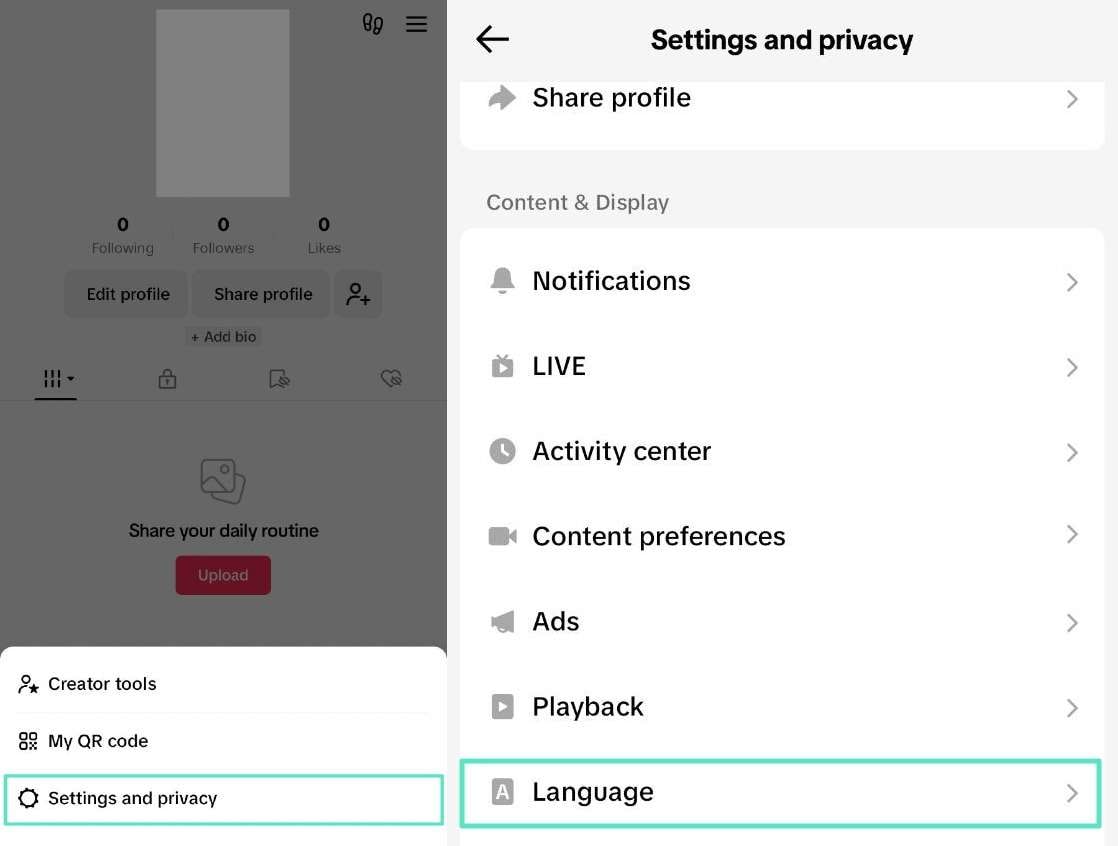
步驟三:在這個畫面中,您可以看到預設的語言與偏好語言。請點選「翻譯語言」選項,並選擇您希望使用的語言。建議您開啟「始終顯示翻譯」選項,這樣影片的描述與字幕就會自動顯示翻譯內容。
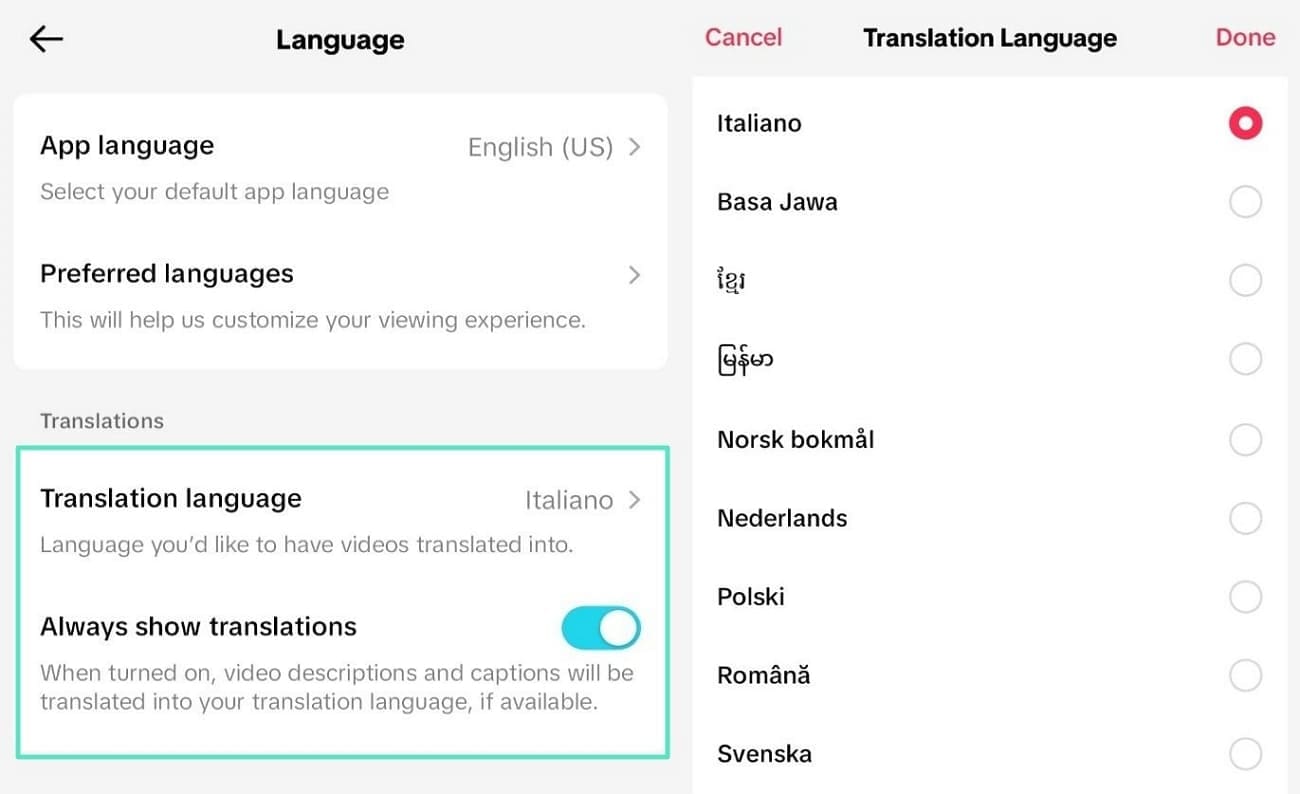
步驟四:完成設定後,返回「首頁」畫面,檢視您的影片動態,確認影片的描述與字幕是否已經成功翻譯成您選擇的語言。
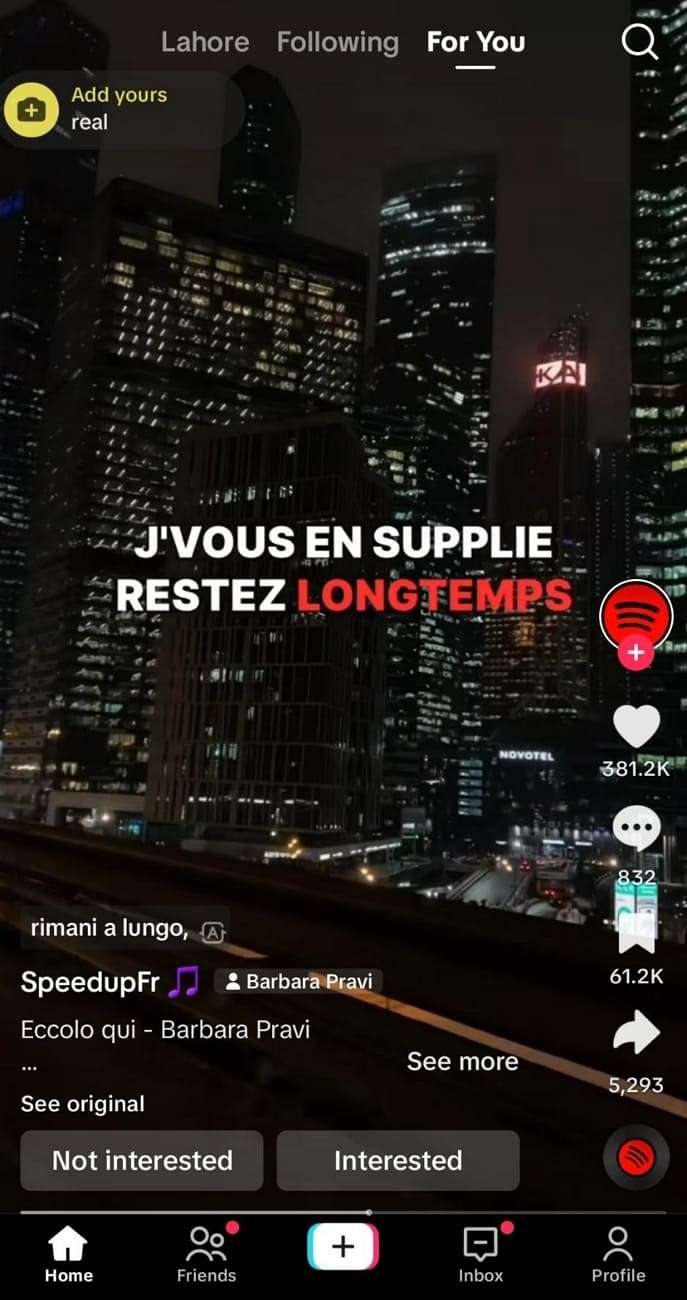
2. Instagram 影片翻譯
Instagram 是全球最受歡迎的社群平台之一,支援 32 種語言。這個平台讓使用者能夠上傳並整理媒體內容,並提供多項有趣且創意十足的功能。無論是個人還是企業,都可以在此建立專屬檔案並拓展影響力。若學會翻譯 Instagram 影片,能夠將影片內容轉換成多種語言,進而提升觸及率與觀眾互動。
然而,許多觀眾在觀看非母語的影片時可能會感到困難。為了解決這個問題,您可以依照以下步驟將內容翻譯成自己熟悉的語言:
步驟一:開啟 Instagram 後,請點選右下角的「個人檔案」圖示,進入您的個人資料頁面。接著,點選右上角的三條橫線,開啟選單。
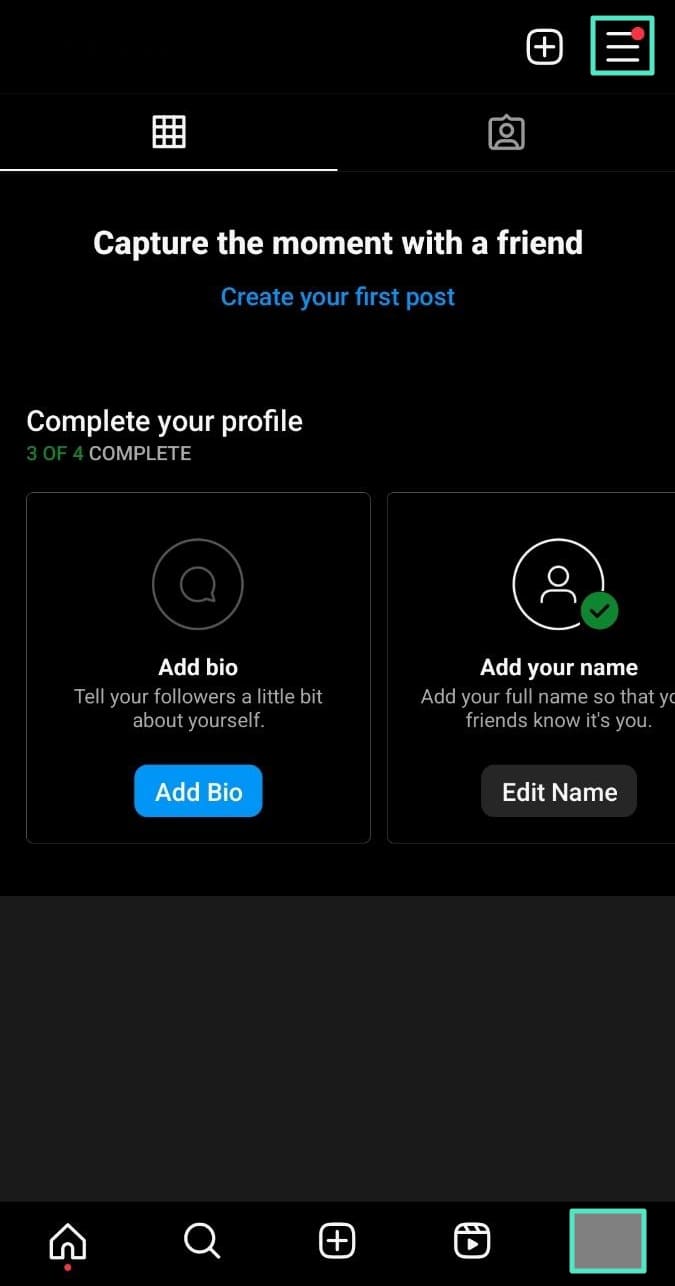
步驟二:在彈出的選單中,選擇「設定與隱私」。接著,向下滾動並找到「應用程式與媒體」區塊,點選其中的「語言」選項。
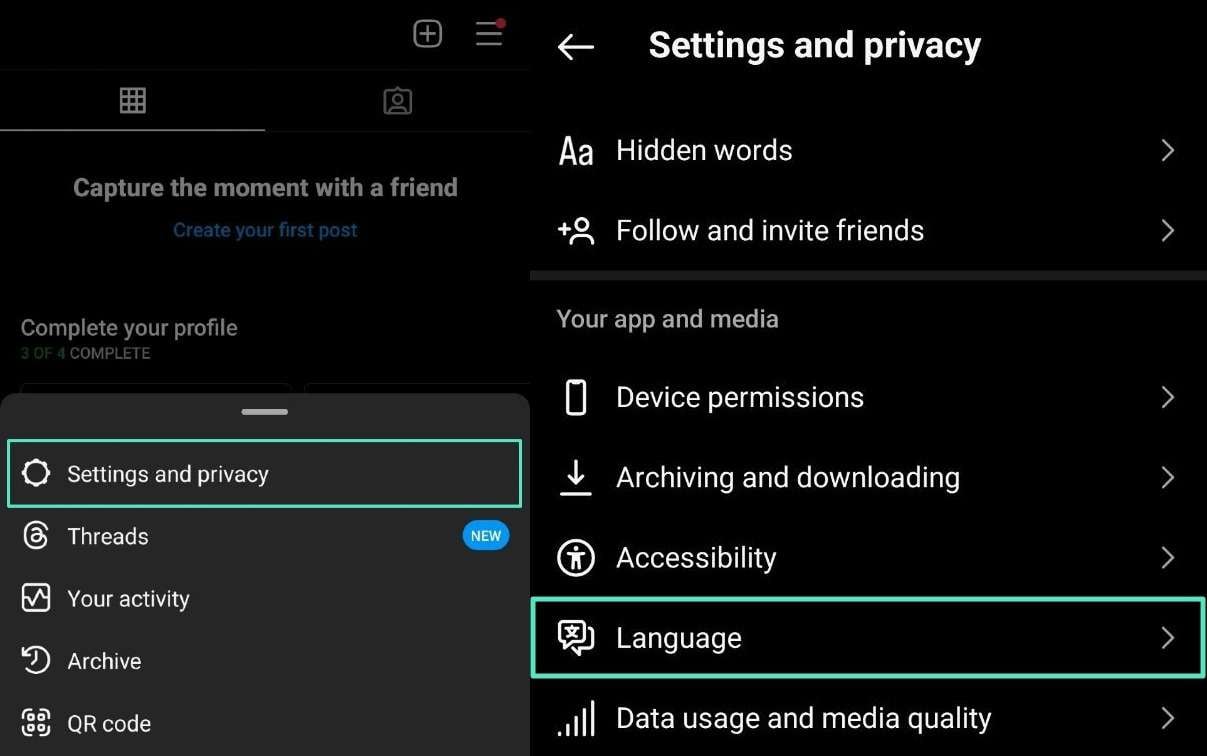
步驟三:點選「語言」後,會顯示出語言及國家選擇清單。您可以依照個人偏好選擇所需的語言,並將其應用至整個 Instagram 應用程式中。
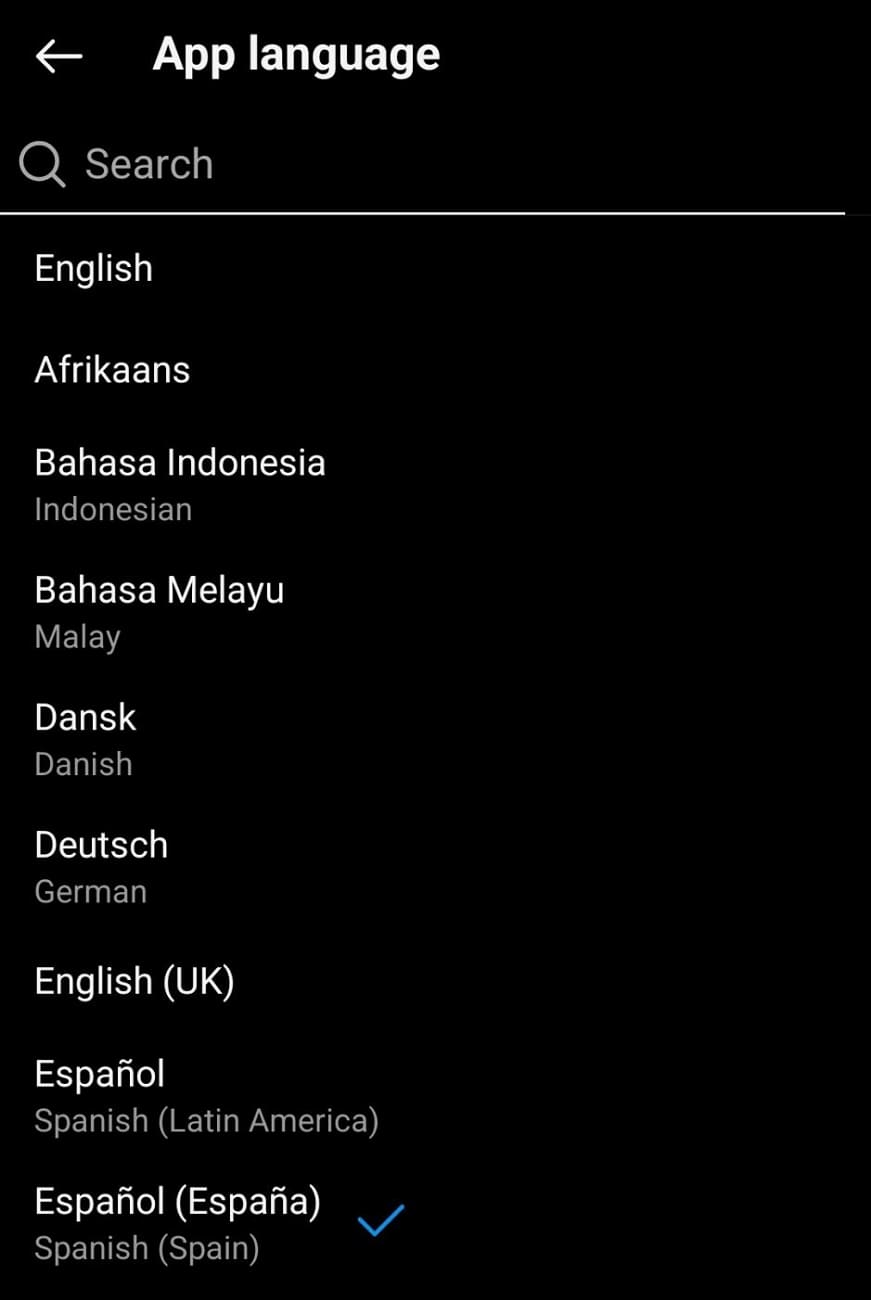
3. YouTube 影片翻譯
YouTube 是全球最受歡迎的社群平台之一,支援超過 80 種語言。此平台允許使用者上傳、整理並分享影片,非常適合用來進行創意表達和個人故事講述。無論是生活方式的 Vlog、教學影片還是娛樂內容,YouTube 提供了多樣化的功能,幫助使用者與觀眾建立更緊密的連結。
然而,對於一些觀眾來說,觀看非母語影片時可能會感到困難。為了解決這個問題,您可以依照以下步驟,將您的YouTube 影片翻譯成多種語言,從而吸引更多全球觀眾並提升觀看體驗。
步驟一:在您的裝置上開啟 YouTube,並找到您想翻譯的影片。
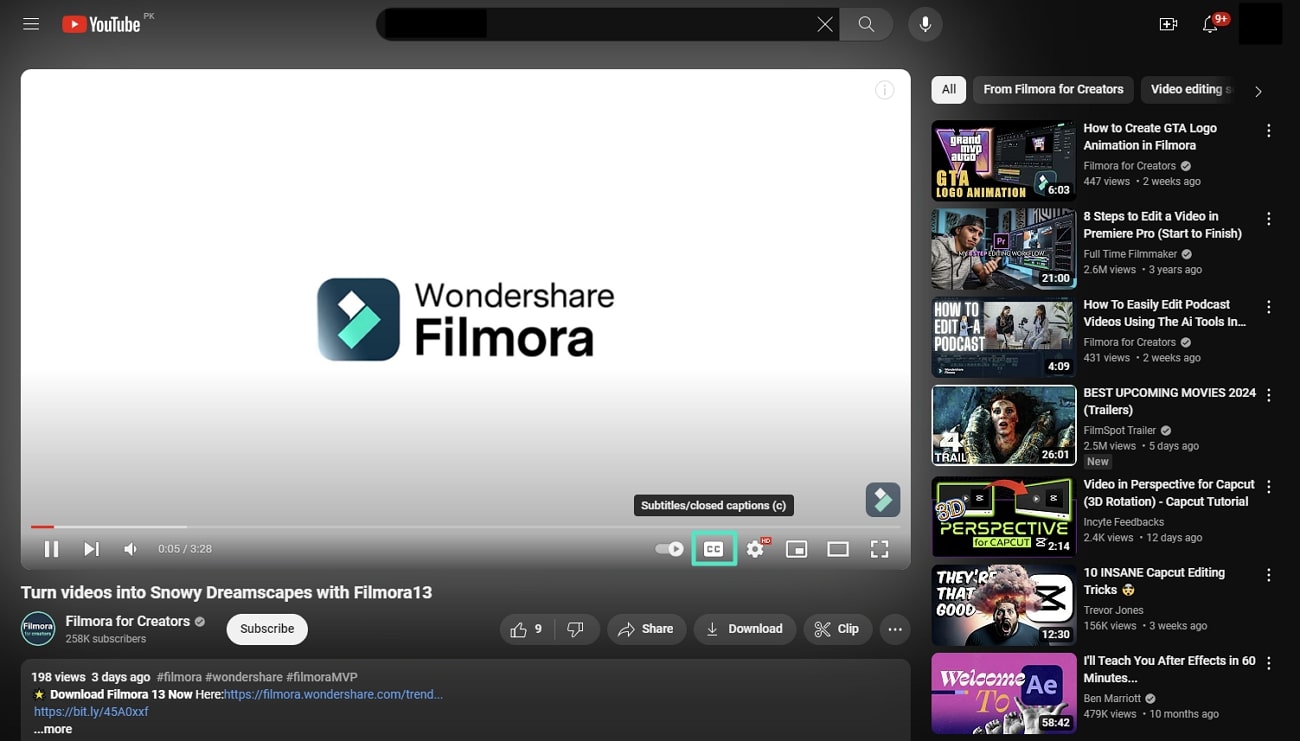
步驟二:點選影片畫面下方的「設定」圖示,這將顯示一個彈出式選單。在選單中,選擇「字幕」來查看可用的字幕選項。
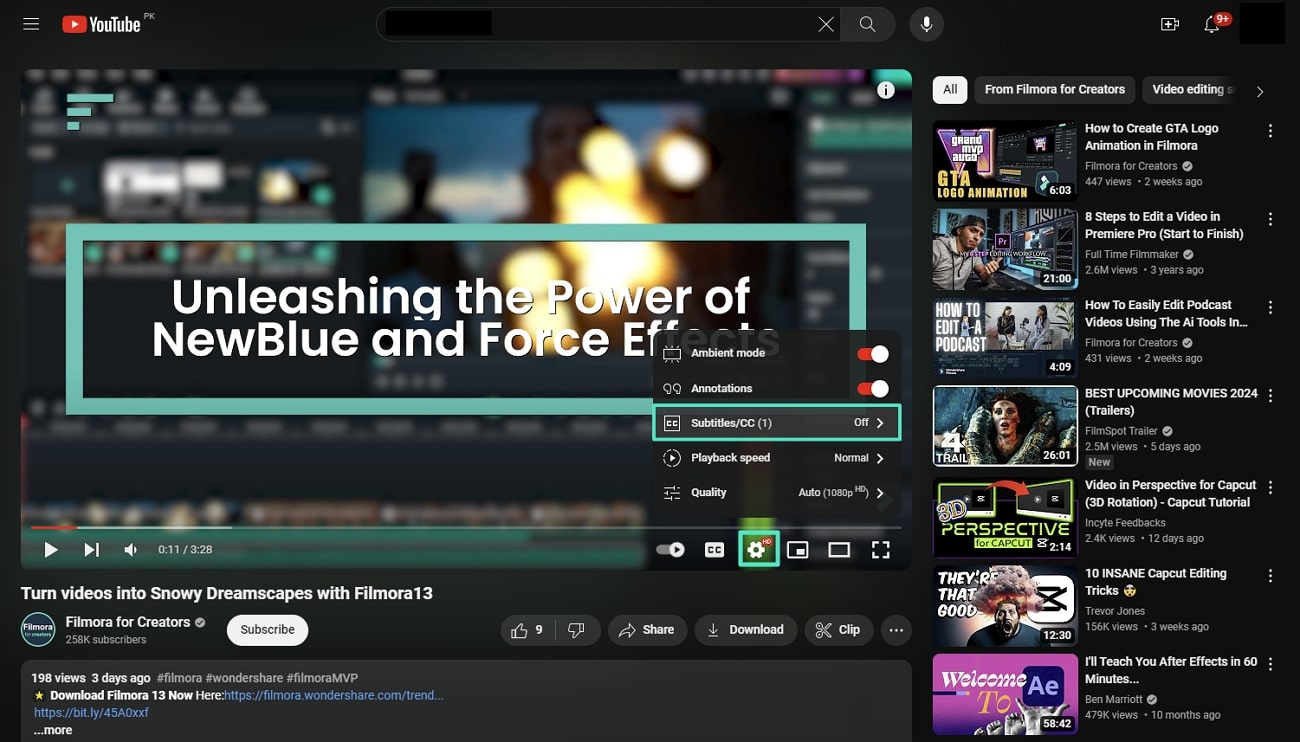
步驟三:從擴展選單中,選擇「自動產生」選項。隨後,將顯示一個語言選擇清單,您可以選擇偏好的語言,並觀看帶有翻譯字幕的影片。
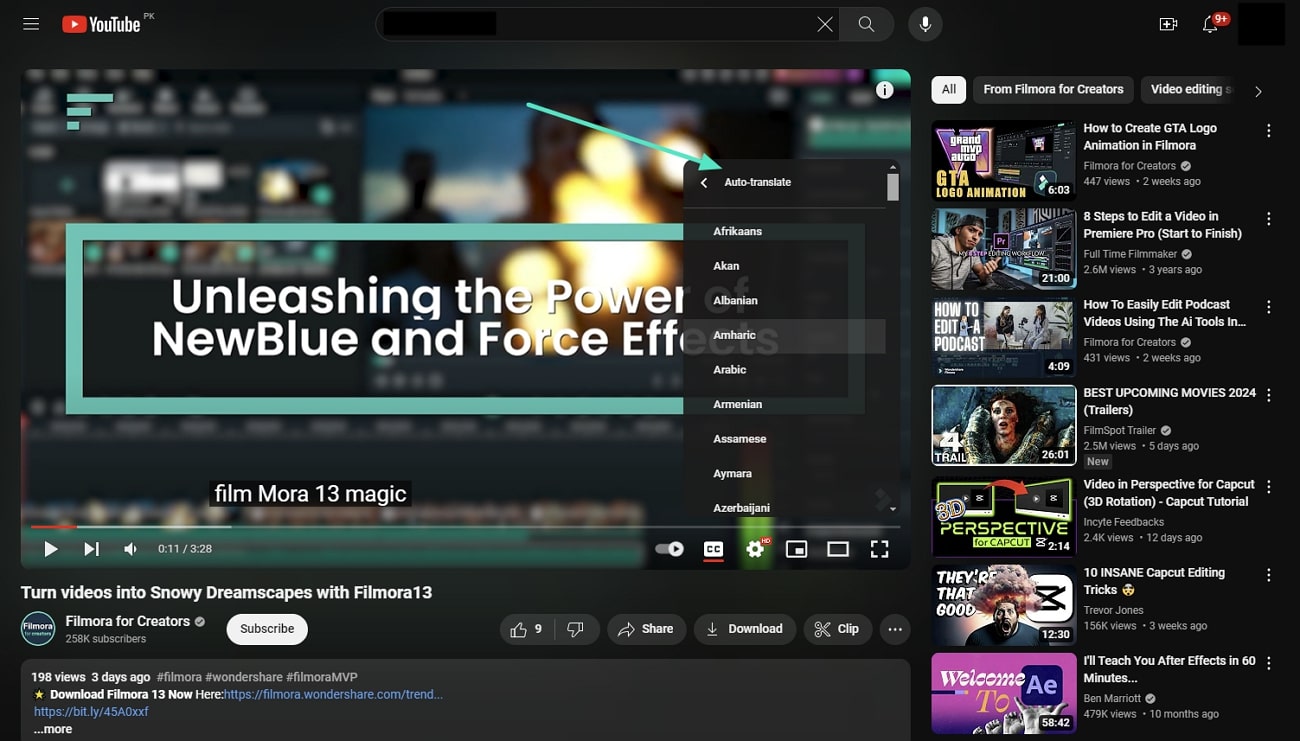
第二部分:透過 AI 輕鬆自動翻譯各大平台影片
雖然上述方法多半依賴影片中的字幕,但不準確或缺失的字幕會顯著降低翻譯品質,甚至可能導致翻譯失敗。為了解決這個問題,Wondershare Filmora 提供了一款先進的 AI 影片翻譯工具,能夠直接將語音轉換為文字,並確保準確地將影片翻譯成多種語言。
此外,這款影片語音翻譯軟體會將轉錄內容與時間軸同步,並允許您依據需要進行調整。除了這些功能外,還有一系列強大的工具,能夠滿足使用者的各種需求。將這款工具安裝至您的電腦,讓您的觀眾能以他們的母語理解您的內容。
Filmora AI 影片翻譯功能亮點解析
- 語音翻譯: 上傳您的音訊檔案進行翻譯,並獲得一個可用於影片的字幕檔(SRT)。
- 隨著時間提升準確度: 傳統翻譯工具往往準確度有限,而 Filmora 的 AI 技術會依據使用者的回饋和修正進行學習,提供越來越精準的翻譯,能更好地捕捉語境。
- 專業輸出的語言選擇: 在翻譯音訊和字幕時,使用者可以選擇多種來源語言和目標語言,包括 韓語、孟加拉語 和 印地語。這些翻譯的輸出效果優異,與人工翻譯的內容質量相當。
- 唇型同步: 除了影片翻譯,Filmora 還提供唇型同步功能,將翻譯後的語音與影片中講者的唇型完美對齊。
用 Wondershare Filmora 翻譯影片的簡單步驟
當您擁有 Wondershare Filmora 工具時,製作多個社群媒體平台的翻譯內容變得非常簡單。接下來,我們來看看如何使用 Wondershare Filmora 逐步翻譯影片:
步驟一:進入工具並開始您的專案
進入 Wondershare Filmora 後,點選「新專案」按鈕,進入主介面開始編輯。

步驟二:將影片檔案放入時間軸面板
在工具中,點選「媒體」面板來匯入您的影片檔案。將檔案從儲存資料夾拖曳並放入媒體面板進行匯入。接著,將檔案從媒體面板拖曳並放入時間軸面板進行自訂。


步驟三:選擇 AI 翻譯功能
在時間軸面板中,右鍵點選影片檔案,從彈出選單中選擇「AI 翻譯」功能。
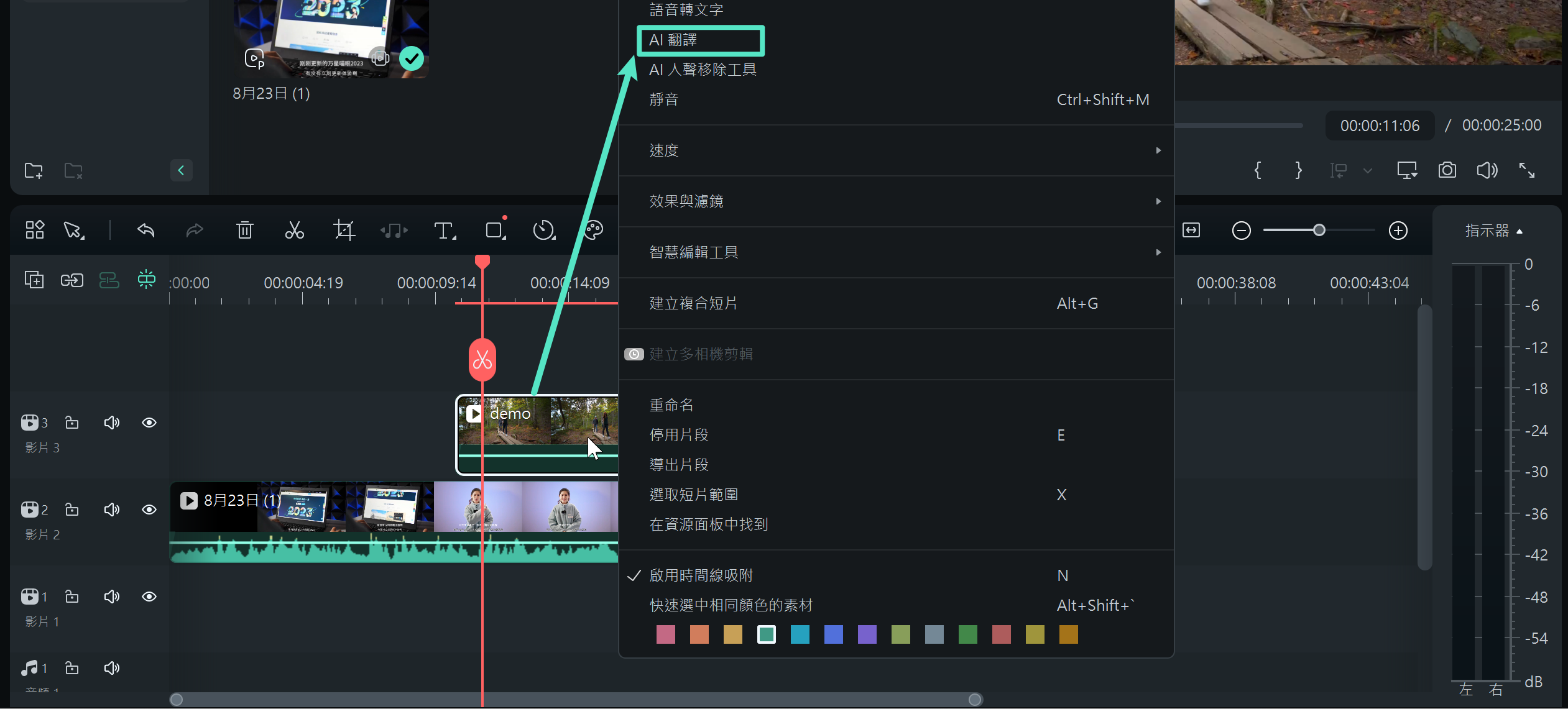
步驟四:設定翻譯設定以符合需求
選擇 AI 翻譯功能後,會彈出一個設定選項視窗。在那裡,您可以從下拉選單中選擇「翻譯類型」。接著,選擇「來源語言」和「目標語言」。啟用「自動匹配」選項來匹配轉錄內容,並點選「翻譯」按鈕開始翻譯。
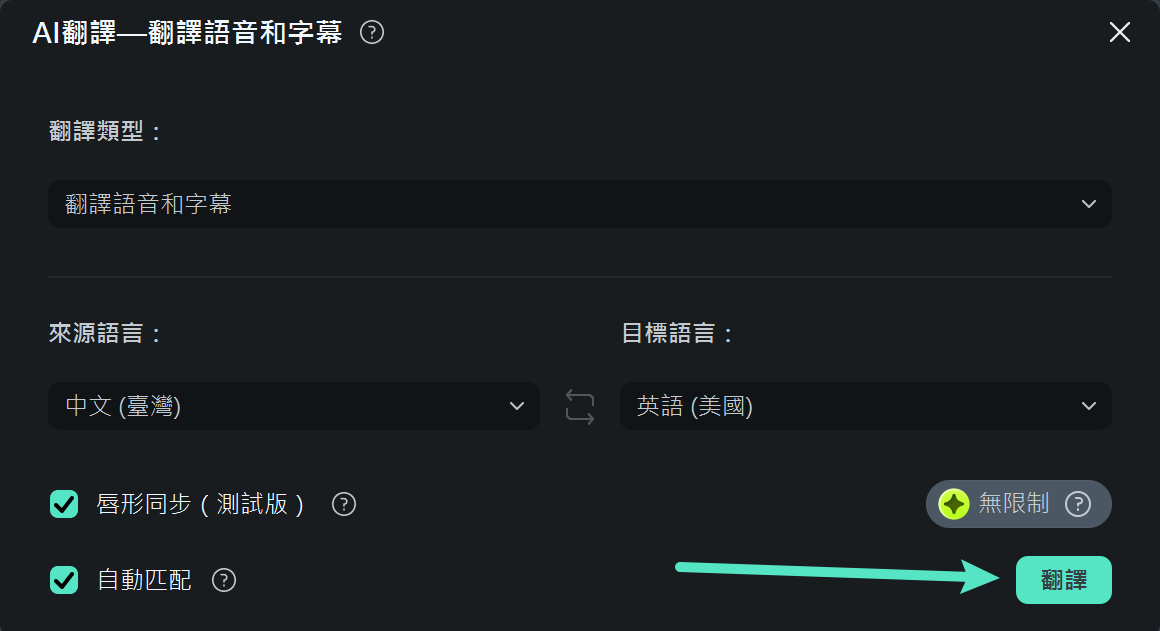
步驟五:輕鬆匯出配音後的影片
選擇好所需選項並點選翻譯按鈕後,會顯示配音進度的彈出視窗。當翻譯過程完成後,點選「匯出」按鈕,即可從 Filmora 中匯出您的影片。

不只翻譯,探索更多影片編輯功能
- AI 音樂生成器: 在製作社群媒體內容時,音樂對影片的互動性有很大影響。Wondershare Filmora 提供了 AI 音樂生成器,可以為您的影片內容生成量身訂做的音樂。為了獲得準確的結果,您需要定義影片的情緒、音樂長度及音樂曲目數量。
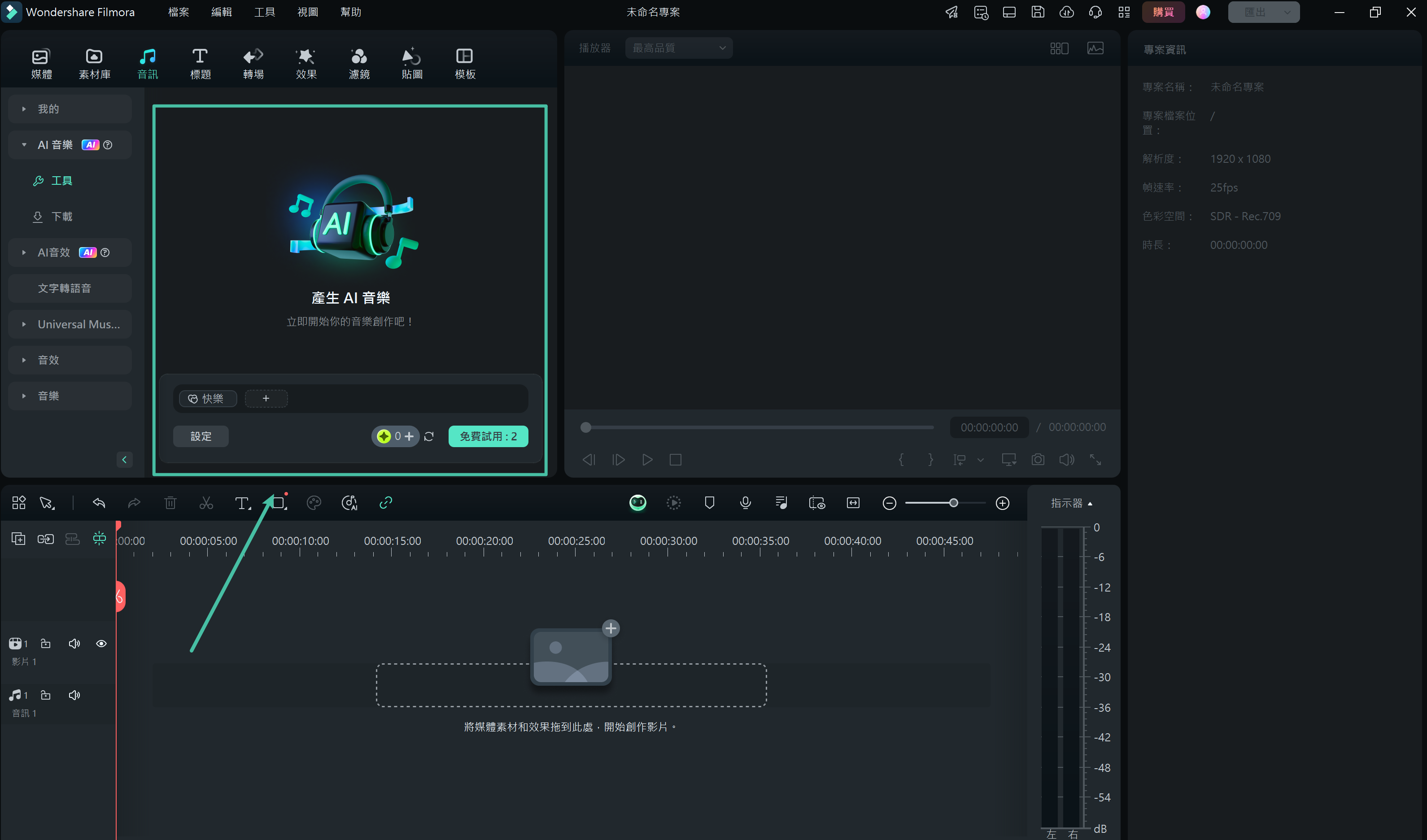
- AI 文案撰寫: 如果您未能為社群媒體內容設計劇本,可以嘗試 Filmora 的這項功能。它整合了 ChatGPT API,能夠為您的 YouTube 標題和描述創作吸引人的文案。在這方面,使用者只需提供簡單語言的主題,然後即可生成文案。
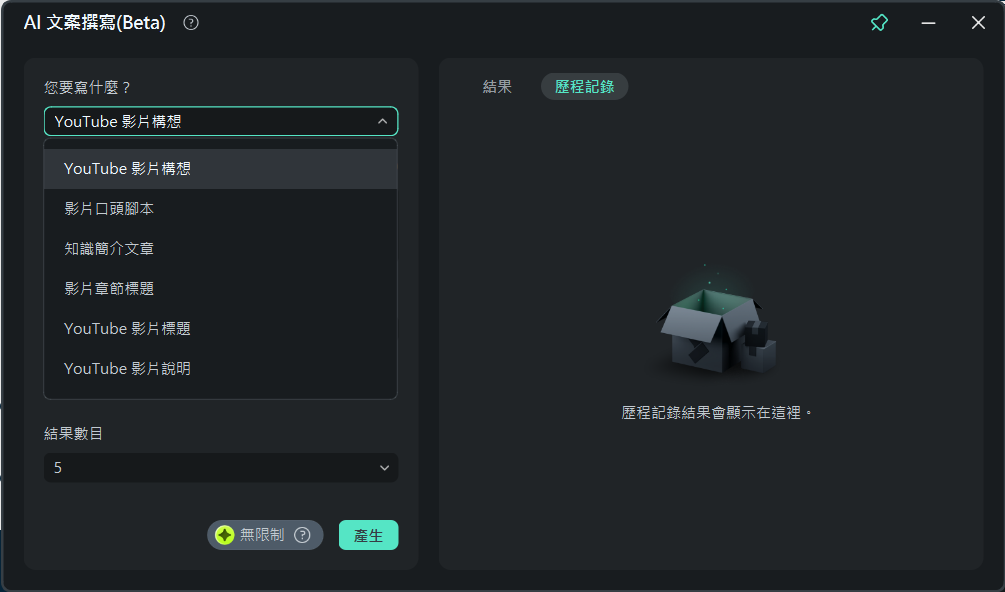
- 運動追蹤: 將您枯燥的影片素材轉變為吸引人的內容,為社群媒體做好準備。Filmora 擁有運動追蹤功能,可以智慧偵測影片中的移動物件。當偵測到後,您可以將圖形添加或固定在這些移動物件上,讓它們顯得更加引人注目。
結語
翻譯社群媒體上的內容對您來說已不再是難事。本文讓您學會如何在 TikTok、Instagram 和 YouTube 等最大的社群媒體平台上翻譯影片。除此之外,我們還向您介紹了一款超越所有工具的工具。Wondershare Filmora 提供了最有效的方法來翻譯語音,並為您提供更準確的翻譯結果。





